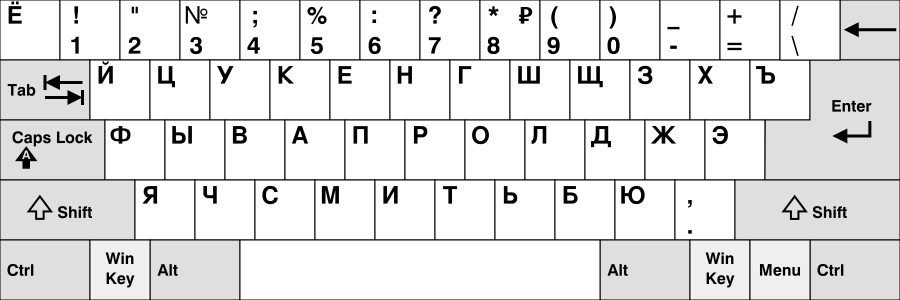Pikanäppäimiä - tietokoneen käyttöä näppäimistöllä
Tutustu alla olevaan näppäimistökarttaan (linkki). Etsi omalta näppäimistöltäsi sarkain eli tabulaattori (Tab), vaihto (Shift), Caps Lock, Control-näppäin (Ctrl), Alt (oikeanpuoleinen on Atl Gr), ja valikkonäppäin (Menu).
Näillä näppäimillä tehdään pikanäppäinkomennot.
-
Täältä löydät pikanäppäimiä toimintoihin Windows-tietokoneelle: Windows-pikanäppäimet
-
Pikanäppäimiä Mac-tietokoneen toimintoihin löydät täältä: Mac-pikanäppäimet
Pikanäppäimistä lyhyesti
On muutamia pikanäppäimiä, jotka nopeuttavat töiden tekemistä tietokoneella. Tässä tulee muutama esimerkki. Huomaa, että nämä toimivat pääosin vain Windows-tietokoneissa!
- Käynnistä vaikkapa Word tai Notepad tekstin kirjoittamista varten ja vielä yksi ohjelma lisää.
- Kokeile ja harjoittele tämän sivun pikanäppäimiä.
Nämä ovat käyttöjärjestelmään liittyviä pikanäppäimiä
- Alt + Tab siirtyy ohjelmasta toiseen, Shift + Alt + Tab siirtyy päinvastaiseen suuntaan.
- Win + D näyttää työpöydän, toisen kerran sama palaa takaisin ohjelmaan
- Win + L lukitsee käyttöjärjestelmän kirjautumissivulle
- Ctrl + W sulkee ohjelman tiedoston tai välilehden. Alt + F4 sulkee koko ohjelman.
Käytä näitä pikanäppäimiä ohjelmissa
- Ctrl + C kopioi valitun kohteen, esimerkiksi tekstissä yliviivatun kohteen.
- Ctrl + V liittää valitun tai kopioidun kohteen, esimerkiksi tekstistä kopioitu osa voidaan liittää näin.
- Ctrl + Z kumoaa toiminnon, joka on suoritettu. Esimerkiksi jos teksti on liitetty tai poistettu, voi toiminnon kumota näin.
- Delete-näppäin tai Ctrl + D poistaa valitun kohteen. Jos kyseessä on tiedosto/kansio, siirtää sen roskakoriin.
- Ctrl + P tulostaa auki olevan sivun. Tämä on hyödyllinen, jos joskus et voi valita normaalisti Tulosta-ominaisuutta!
Kokeile näitä Resurssienhallinnassa eli tiedostoselaimessa
Resurssienhallinta on se ikkuna, joka aukeaa, kun tuplaklikkaa Työpöydältä kuvaketta Tietokone. Pikanäppäin resurssienhallinnan avaamiseen on Win + E.
- Nuolinäppäimillä voit siirtyä kuvakkeiden välillä.
- Enter (Macissä Omppu+O) avaa kansion tai tiedoston.
- Pyyhintänäppäimellä (Backspace) tai Alt + ylös pääset takaisin yläkansioon.
- Ctrl + Enter avaa kansion uuteen ikkunaan
- Välilyönti tai hiiren klikkaus valitsee kuvakkeen.
- Ctrl pohjassa pitämällä voit valita monta kuvaketta
- (liiku nuolinäppäimillä toisen kuvakeen päälle ja paina välilyöntä / liiku hiirellä toisen kuvakkeen päälle ja napsauta). Voit päästää Ctrl-näppäimen, kun olet valinnut haluamasi kuvakkeet.
- Voit kopioida, leikata ja liittää myös tiedostoja tai kansioita.